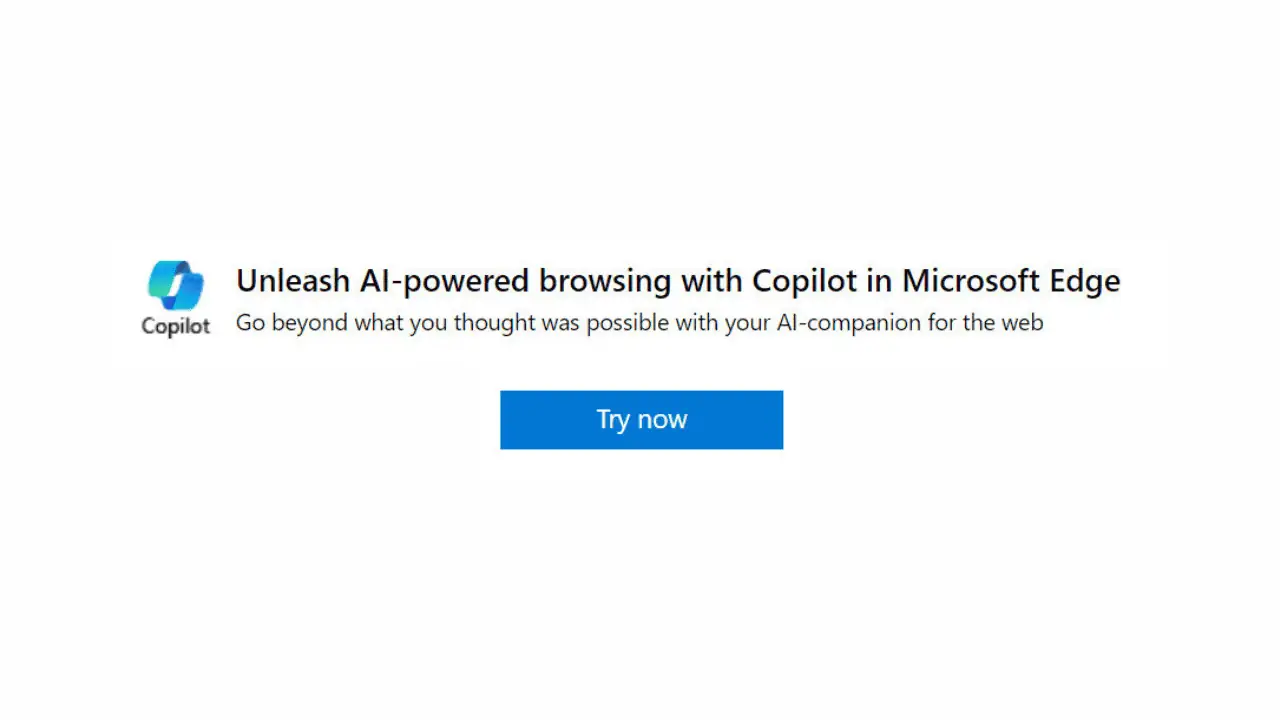Microsoft Edge kann jetzt einen speziellen Link zum aktuell ausgewählten Text erstellen
2 Minute. lesen
Veröffentlicht am
Lesen Sie unsere Offenlegungsseite, um herauszufinden, wie Sie MSPoweruser dabei helfen können, das Redaktionsteam zu unterstützen Lesen Sie weiter
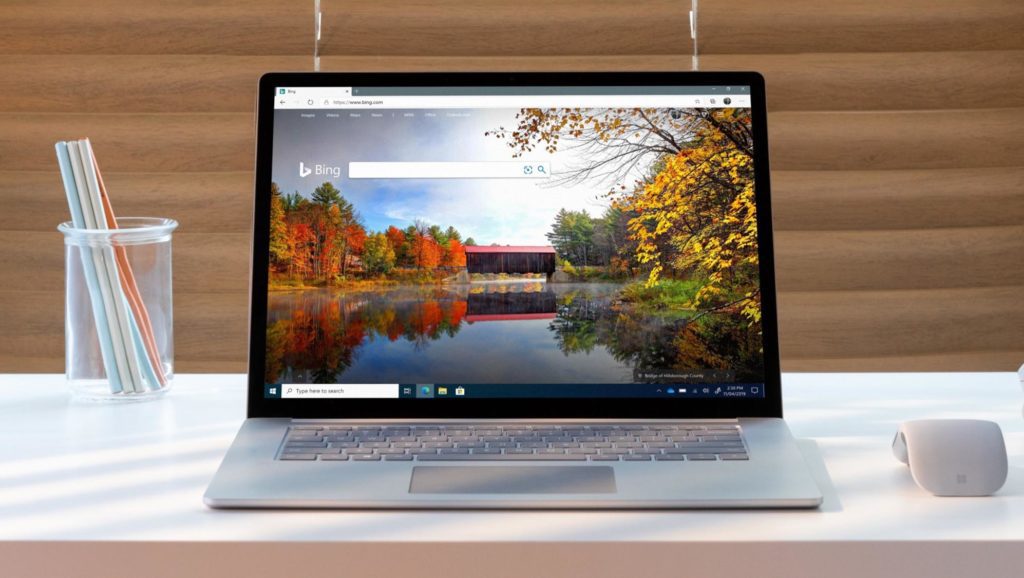
Microsoft Edge Zeuge einen deutlichen Anstieg des Marktanteils im letzten Monat, und das ist etwas, was viele von uns erwartet haben, da der neue Edge schnell, zuverlässig und in fast jeder Hinsicht besser ist als der alte Edge. Um das Wachstum aufrechtzuerhalten, muss Microsoft unter anderem nützliche neue Funktionen hinzufügen, und genau das tut das Unternehmen. Microsoft hat kürzlich eine nützliche neue Funktion namens „Link in Text kopieren“ zum Edge-Browser hinzugefügt, um Benutzern zu helfen, einen Link zu dem gerade ausgewählten Text zu erstellen.
Die Funktion „Link in Text kopieren“ ist derzeit hinter einem Flag verfügbar, und um sie zu aktivieren, muss Microsoft Edge Canary auf Ihrem Windows-PC installiert sein. Die Funktionsweise der Funktion ist ziemlich einfach: Sie können eine Webseite besuchen und einen Textblock auswählen und dann mit einem Rechtsklick das Kontextmenü aufrufen, in dem Sie die Option „Link in Text kopieren“ sehen. Klicken Sie auf die Option, öffnen Sie dann eine Registerkarte und fügen Sie sie in die URL-Leiste ein. Der kopierte Textblock erscheint in Anführungszeichen, gefolgt von der Seiten-URL, von der aus Sie den Text ausgewählt haben. Entfernen Sie den zitierten Text und drücken Sie dann die Eingabetaste. Dadurch gelangen Sie zur ursprünglichen Webseite. Microsoft Edge hebt auch den ausgewählten Textblock hervor.
Um die Funktion zu aktivieren, müssen Sie ein paar einfache und einfache Schritte befolgen. Sie müssen lediglich edge://flags in die URL-Leiste eingeben und dann die Eingabetaste drücken. Geben Sie im Suchfeld „Link in Text kopieren“ ein und aktivieren Sie jetzt das Flag. Sobald Sie das Flag aktivieren, werden Sie vom Browser aufgefordert, den Browser neu zu starten, damit die Änderung wirksam wird. Starten Sie den Browser neu und führen Sie die oben beschriebenen Schritte aus, um einen speziellen Link zu dem gerade ausgewählten Text zu erstellen. In der Zwischenzeit können Sie Laden Sie Microsoft Edge Canary hier herunter.